Even een wat technische verhaal uit de tijd dat ik mijn webshop begon. Wanneer jij met Shopify een webshop maakt is het handig om Google Suite hieraan te koppelen. Na het lezen van dit artikel weet jij precies hoe je dit doet!
Toen ik mijn shopify webshop online had staan, kreeg ik hier direct een mailadres bij. Hier wilde ik een apart gmail account bij hebben en natuurlijk een google drive om alle documentatie bij elkaar te houden. Gsuite van Google moest hiervoor gekoppeld worden aan het domein. Hier leg ik stap voor stap uit hoe jij dit het beste doet, het is helemaal niet ingewikkeld maar je moet even weten hoe je het doet.
Allereerst ga je naar Gsuite van Google: https://gsuite.google.com/ en klik je op ‘nu starten’ hier vul je al je gegevens in die er worden gevraagd. Een Gsuite account kost €8,- dit moet je direct betalen. Er wordt vervolgens ter verificatie een klein bedrag afgeschreven van je rekening, dit bedrag dient als verificatie code.
Daarnaast moet je laten zien dat dat jij het domein beheert en moet je de meta tag toevoegen aan de website om de twee losse onderdelen aan elkaar te koppelen. Dit doe je in de code van de website. Ga hiervoor naar je shopify account en klik op ‘themes’. Hier kun je bij ‘actions’ naar ‘edit code’. Onder (/)theme.liquid kun je de code die je van Google hebt gekregen toevoegen. Dit doe je onder detag, gewoon een kwestie van kopiëren en plakken, heel eenvoudig.
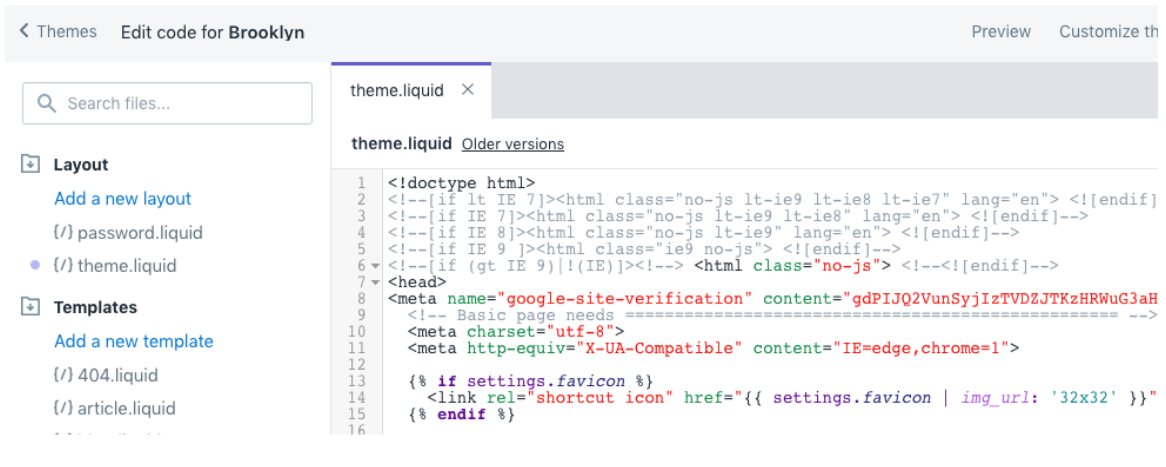
Nu kun je door naar de volgende stap. Geef in Gsuite aan dat je de meta tag hebt toegevoegd, zo kom je in de volgende stap.
Hier ga je nieuwe MX records toevoegen van Gsuite aan je shopify domein. So let’s do this! Ga naar domains en klik rechts op ‘manage’. Vervolgens open je de DNS settings om op ‘add custom records’ te klikken. Hier kun je de MX records een voor een toevoegen. Nadat je er een hebt toegevoegd klik je weer op ‘add custom records’ om de rest toe te voegen. De eerste die al in Shopify stond dien je te verwijderen. In Gsuite geeft je ook aan dat je deze stap hebt gemaakt en klik je op doorgaan. Nu begint de verificatie.

Bij mij lukte dit helaas nog niet helemaal, daarom heb ik ook de TXT records toegevoegd. Hierna ging de verificatie wel goed. Na 1 dag werd er 11 eurocent afgeschreven om de verificatie te voltooien en daarmee was de koppeling officieel een feit.
